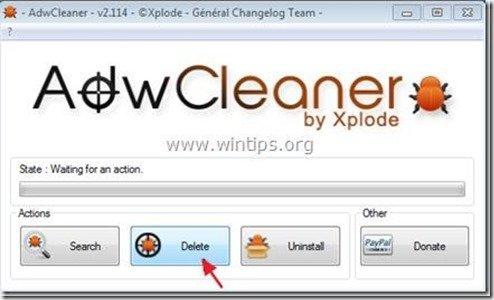Spis treści
"search.clickorati.com" przez "clickrorati.com" to złośliwe adware przeglądarki i program porywacz przeglądarki, który modyfikuje ustawienia wyszukiwania internetowego, zmienia internetową stronę główną na " clickrorati.com ", wykonuje przekierowania przeglądania i wyświetla reklamy od nieznanych sprzedawców.
Wydawca twierdzi, że " clickrorati.com " wyszukiwarka pomaga zaoszczędzić pieniądze podczas zakupów online, ale ich wyszukiwarka jest złośliwym wirusem, który zbiera dane o Twojej aktywności internetowej i pobiera złośliwe oprogramowanie, gdy odwiedzasz strony internetowe z " Clickorati "Komputer może być zainfekowany przez clickorati wirusy ze złośliwych programów dołączonych do wolnego oprogramowania i z tego powodu należy zawsze zwracać uwagę, gdy instalujesz wolne oprogramowanie na swoim komputerze.
Aby usunąć "Ustawienia wyszukiwania wirusa "Clickorati.com z komputera, wykonaj poniższe kroki:

Jak usunąć "Ustawienia wyszukiwania wirusa "Clickorati.com z komputera:
Krok 1. Odinstaluj aplikacje zainstalowane przez " Clickrorati " z panelu sterowania.
1. Aby to zrobić, przejdź do Start > Panel sterowania .
{ Start > Ustawienia > Panel sterowania (Windows XP)}.
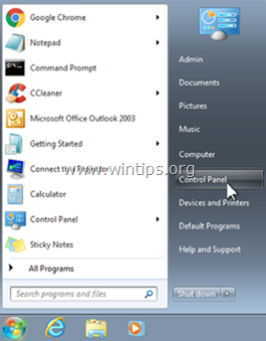
2. Kliknij dwukrotnie, aby otworzyć " Dodaj lub usuń programy ", jeśli masz Windows XP lub
“ Programy i funkcje ", jeśli masz system Windows 8, 7 lub Vista.
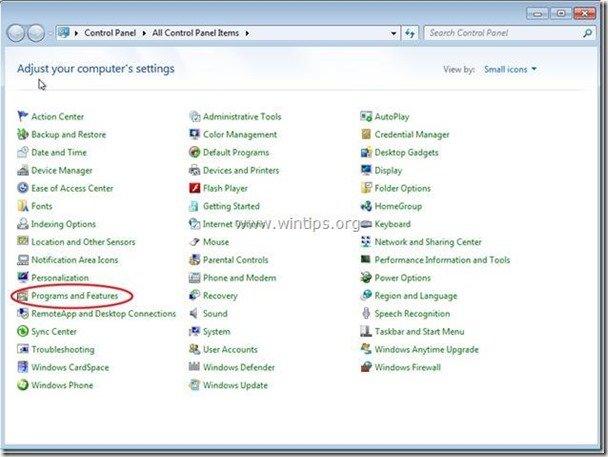
3. Na liście programów znajdź i Usuń/odinstaluj wszelkie aplikacje związane z "Clickorati".
Krok 2. Pobierz i zatrzymaj/usuń złośliwe procesy uruchomione na komputerze za pomocą RogueKiller
1. pobierz. oraz uratować "RogueKiller" na swoim komputerze.*
Uwaga*: Pobierz wersja x86 lub X64 w zależności od wersji systemu operacyjnego. Aby znaleźć wersję systemu operacyjnego, " Prawy Klik " na ikonie komputera, wybierz " Właściwości " i patrzeć na " Typ systemu " sekcja.
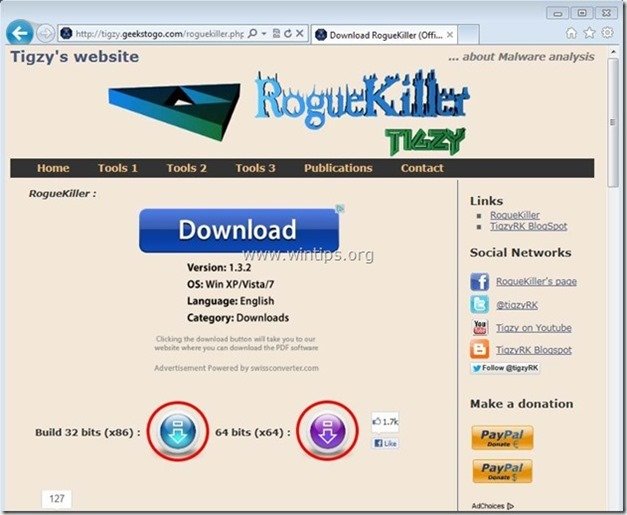
2. Znajdź "RogueKiller" na pulpicie i dwukrotne kliknięcie aby go uruchomić. Po zakończeniu skanowania wstępnego, naciśnij "Skanuj" aby wykonać pełne skanowanie.
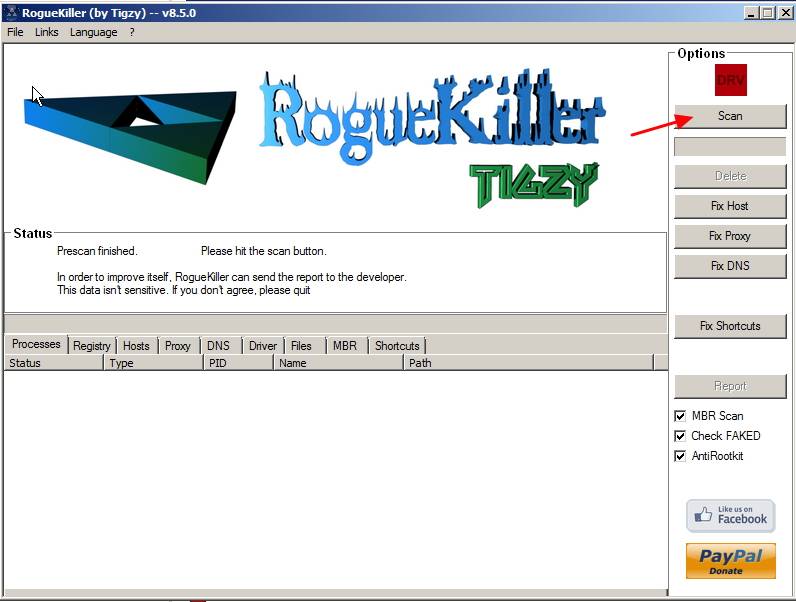
7. Po zakończeniu pełnego skanowania naciśnij przycisk "Usuń" aby usunąć wszystkie znalezione złośliwe elementy.
8. Kontynuuj do następnego kroku.
Krok 3: Wyczyść pozostałe wpisy rejestru za pomocą "AdwCleaner".
1) Pobierz i zapisz narzędzie "AdwCleaner" na pulpicie.
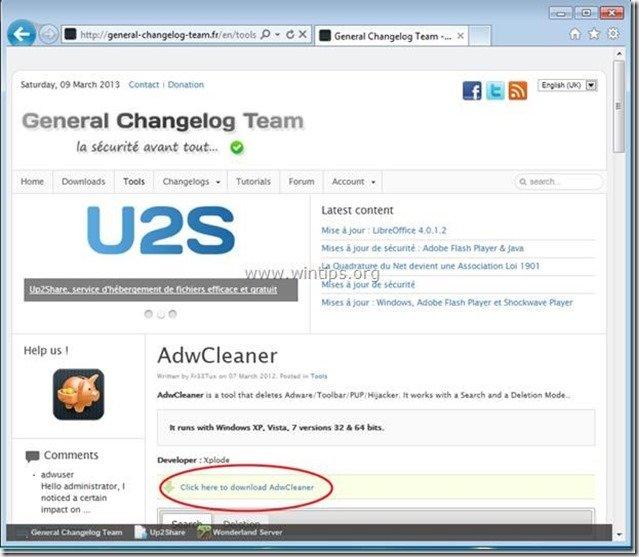
2. zamknij wszystkie otwarte programy oraz Podwójne kliknięcie otworzyć "AdwCleaner" z pulpitu.
3. Prasa " Usuń ”.
4. Prasa " OK " w oknie "AdwCleaner - Informacje" i naciśnij " OK " ponownie aby ponownie uruchomić komputer .
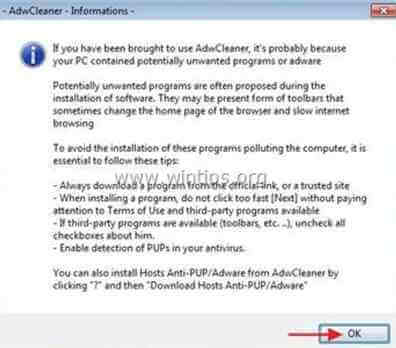
5. Po ponownym uruchomieniu komputera, zamknąć "AdwCleaner" okno informacyjne (readme) i przejdź do następnego kroku.
Krok 4. Usuń "Clickorati.com" ustawienia wyszukiwania i przywrócić ustawienia przeglądarki internetowej. *
Uwaga*: Normalnie po uruchomieniu " AdwCleaner " Twoja przeglądarka internetowa powinna być czysta od " Clickorati.com " porywacza, aby upewnić się, że Twoja przeglądarka jest czysta od " Clickorati.com " porywacza, otwórz przeglądarkę i postępuj zgodnie z poniższymi instrukcjami:
Internet Explorer, Google Chrome, Mozilla Firefox
Internet Explorer
Jak usunąć "Clickorati.com" adware i hijacker f rom Internet Explorer i przywrócić ustawienia wyszukiwania IE.
Otwórz Internet Explorer. a następnie otworzyć " Opcje internetowe ”.
Aby to zrobić z menu plików IE należy wybrać " Narzędzia " > " Zarządzaj dodatkami ”.
Uwaga*: W najnowszych wersjach IE naciśnij przycisk " Narzędzie " ikona  na górze po prawej stronie.
na górze po prawej stronie.
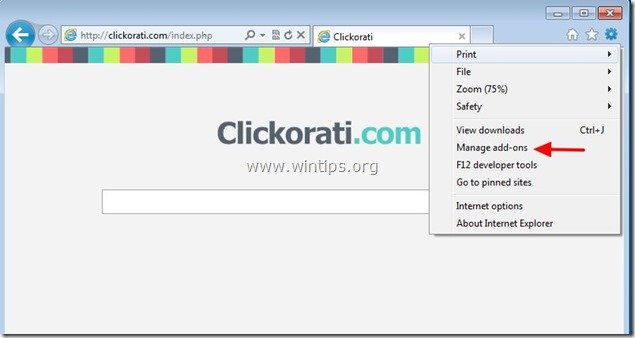
2) Wybierz "Paski narzędzi i rozszerzenia" w lewym panelu, a następnie sprawdź, czy złośliwe paski narzędzi i rozszerzenia należą do "Clickorati" pozostać w przeglądarce . Jeśli tak, to wybierz wszystkie złośliwe wpisy - jeden po drugim (np. VisualBee New Toolbar) oraz wyłączyć naciskając przycisk "Wyłącz" przycisk .
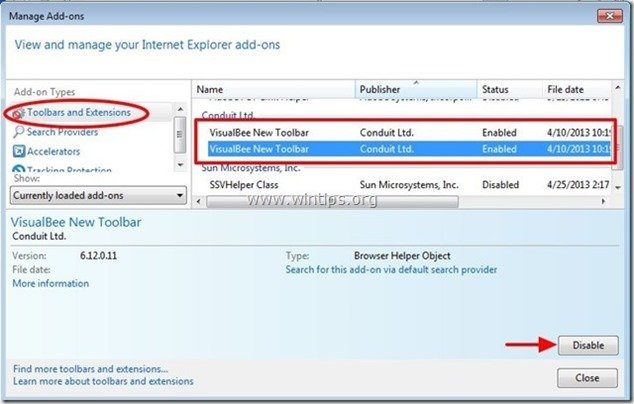
3. Następna kontrola dla " Clickorati " złośliwego dostawcy wyszukiwania, klikając na " Wyszukiwanie dostawców " opcje w lewym okienku.
Jeśli " Clickorati " istnieje dostawca wyszukiwania, następnie wybierz preferowanego dostawcę wyszukiwania (np. Google) i naciśnij " Ustaw jako domyślne ".
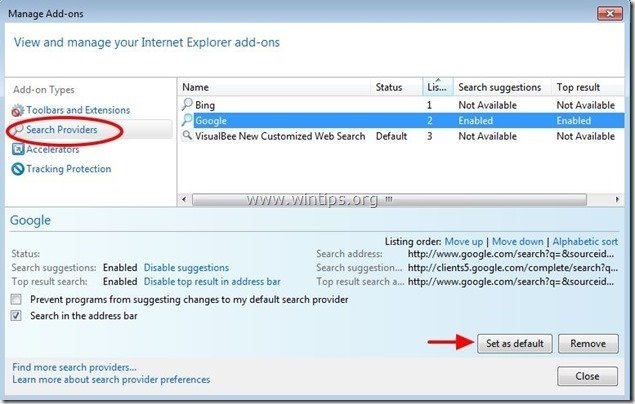
4. Następnie wybierz złośliwego dostawcę wyszukiwania (np. "VisualBee Customized Web Search") i kliknij " Usunąć" .
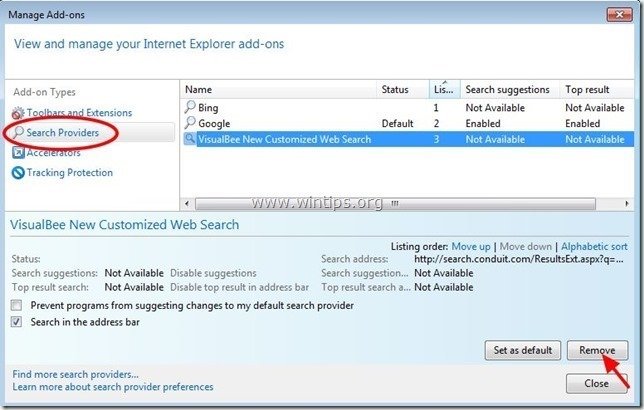
5) Zamknij wszystkie okna programu Internet Explorer i przejdź do kroku 5 .
Google Chrome
Jak usunąć "Clickorati.com" adware i hijacker z Google Chrome i przywrócić ustawienia wyszukiwania Chrome.
1. Otwórz Google Chrome i przejdź do menu chrome  i wybrać " Ustawienia ".
i wybrać " Ustawienia ".
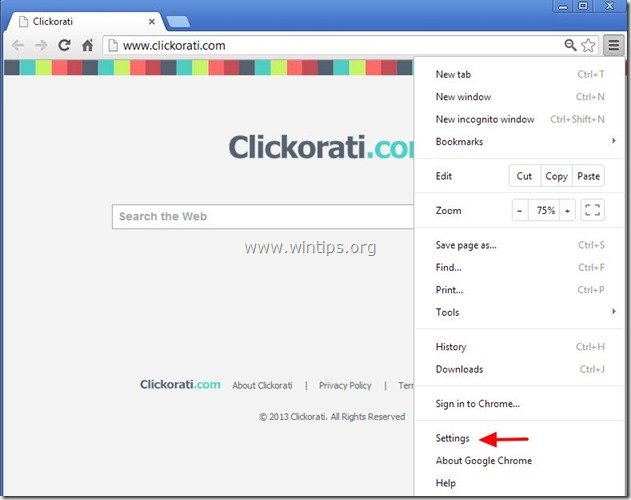
2. Znajdź " Przy uruchamianiu " sekcji i wybrać " Ustawianie stron ".
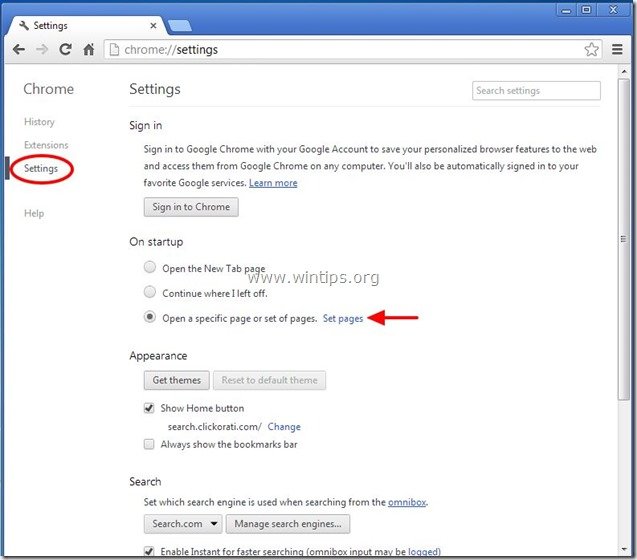
3. usuń złośliwy " Clickorati " stronę główną (np.clickorati.com) ze stron startowych, naciskając " X " symbol po prawej stronie.
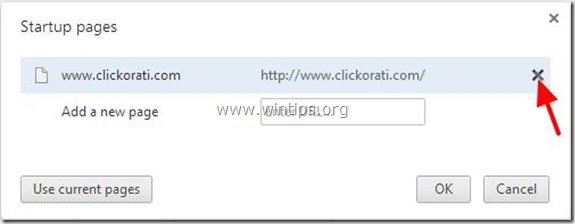
4. ustaw preferowaną stronę startową (np. http://www.google.com) i naciśnij " OK ".
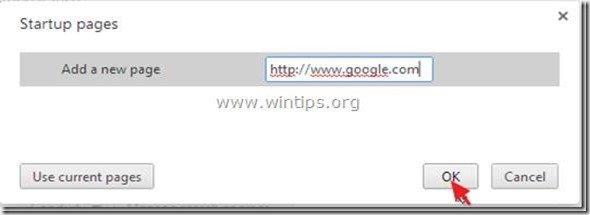
5. Pod " Wygląd " sekcja, zaznacz, aby włączyć " Pokaż przycisk Home " i wybrać opcję " Zmiana ”.
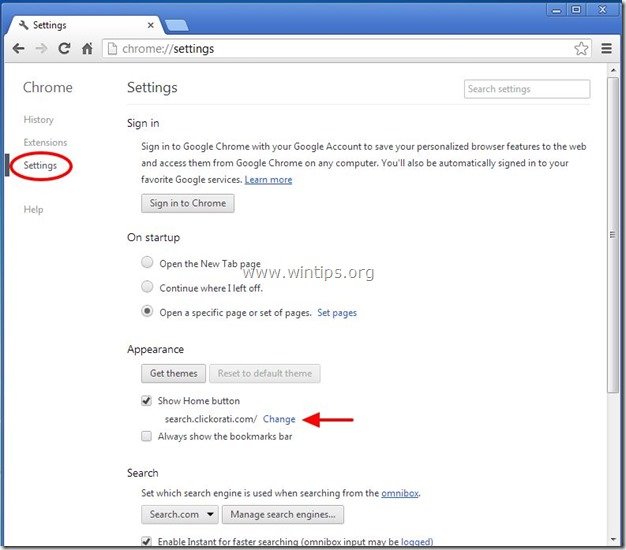
6. usuń the " clickorati.com " wpis od " Otwórz tę stronę " box.
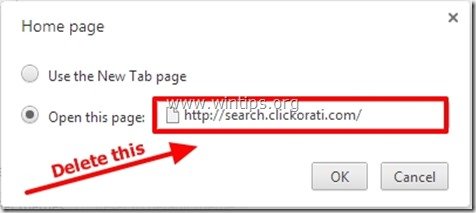
7. typ (jeśli lubisz) preferowana przez ciebie strona internetowa aby otworzyć się po naciśnięciu przycisku " Strona główna " (np. www.google.com) lub pozostawić to pole puste i nacisnąć " OK ”.
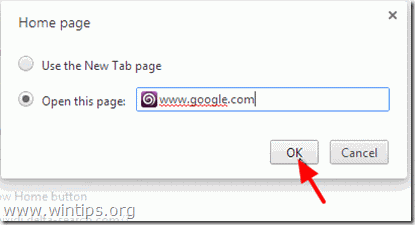
5. Przejdź do " Szukaj " i wybrać " Zarządzaj wyszukiwarkami ".
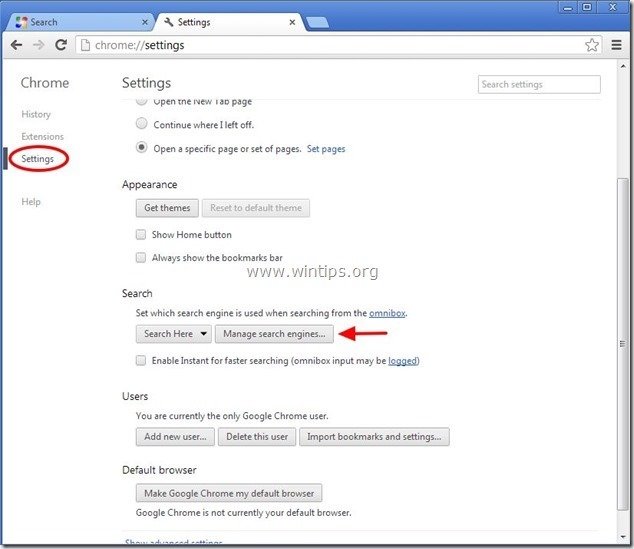
Wybierz preferowaną domyślną wyszukiwarkę (np. wyszukiwanie w Google) i naciśnij " Ustawienie domyślne ".
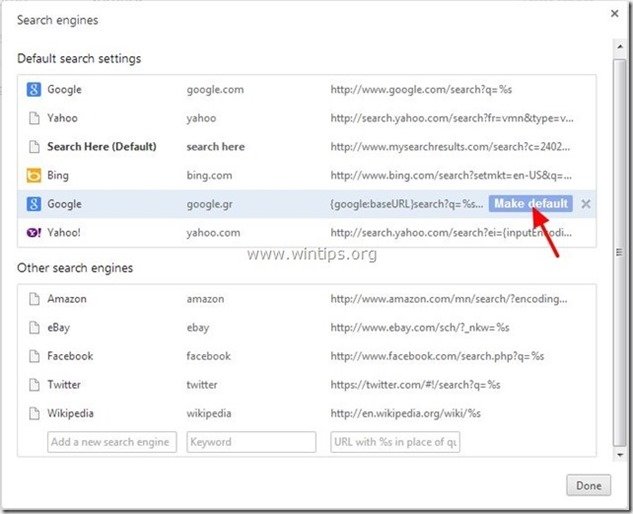
7. Następnie należy wybrać " clickorati.com" wyszukiwarka i usunąć go naciskając przycisk " X " symbol po prawej stronie, wybierz " OK " do zamknięcia " Wyszukiwarki " okno.
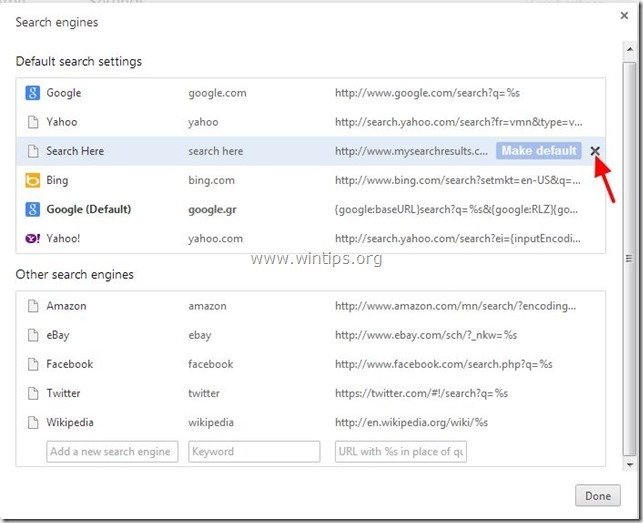
8. Wybierz " Przedłużenia " po lewej stronie.
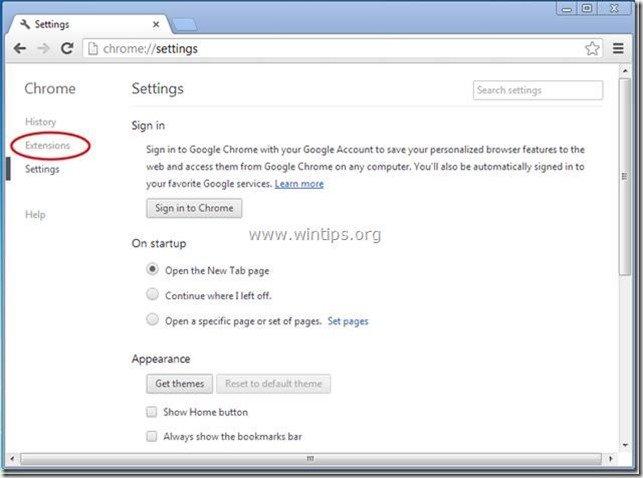
9. W " Przedłużenia " opcje usunąć the " Clickorati" rozszerzenia, klikając ikonę recyklingu po prawej stronie.
( Przykładowy zrzut ekranu ) 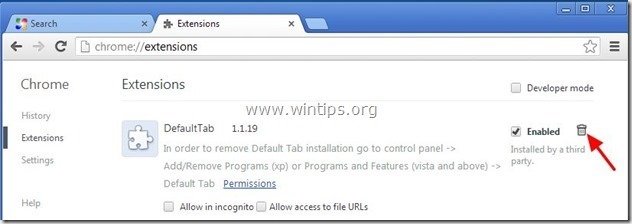
10. Zamknij wszystkie okna Google Chrome i p ostępuj do Krok 5 .
Mozilla Firefox
Jak usunąć "Clickorati.com" adware i hijacker z Mozilla Firefox i przywrócić ustawienia wyszukiwania Firefox. .
1. Kliknij na " Firefox" przycisk menu w lewym górnym rogu okna Firefoxa i przejdź do " Narzędzia " > " Zarządzaj dodatkami ”.
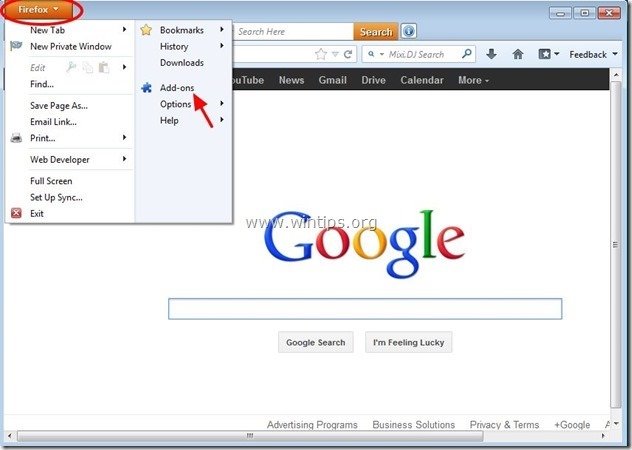
7. Wybierz "Rozszerzenia" po lewej stronie, a następnie upewnij się, że " Clickorati " rozszerzenia nie istnieją *.
Jeśli " Clickorati " istnieją rozszerzenia, a następnie wybierz " Clickorati " odnośnik i wybrać " Usuń ”.
( Przykładowy zrzut ekranu ) 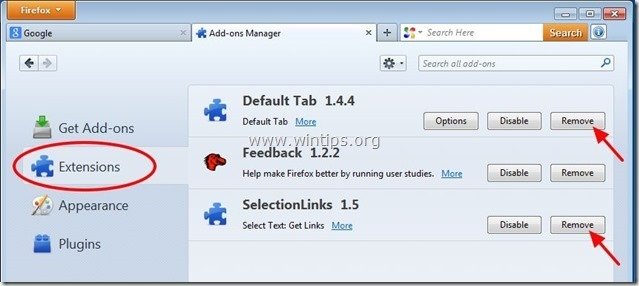
8. Wybierz " Wtyczki " po lewej stronie i upewnij się, że " Clickorati " nie istnieje, w przeciwnym razie wyłącz go, naciskając " Wyłączenie " przycisk.
( Przykładowy zrzut ekranu ) 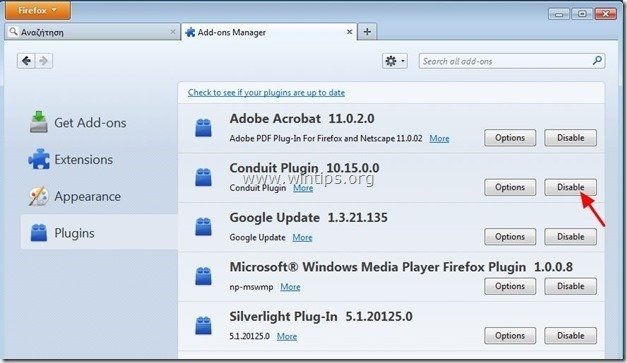
9. zamknij wszystkie programy Firefox okna i przejdź do następny krok .
Krok 5. Czyszczenie Twój komputer nie pozostanie złośliwe zagrożenia.
Pobierz oraz zainstalować jeden z najbardziej niezawodnych DARMOWYCH programów anty-malware dzisiaj, aby oczyścić komputer z pozostałych złośliwych zagrożeń. Jeśli chcesz pozostać stale chroniony przed zagrożeniami malware, istniejącymi i przyszłymi, zalecamy zainstalowanie Malwarebytes Anti-Malware PRO:
Ochrona MalwarebytesTM
Usuwa programy typu Spyware, Adware i Malware.
Rozpocznij darmowe pobieranie teraz!
*Jeśli nie wiesz jak zainstalować i używać " MalwareBytes Anti-Malware ", przeczytaj tę instrukcję.
Porady: Aby zapewnić czystość i bezpieczeństwo komputera, wykonać pełne skanowanie Malwarebytes Anti-Malware w windows "Safe mode" .*
*Aby wejść w tryb bezpieczny systemu Windows, naciśnij przycisk " F8 " podczas uruchamiania komputera, przed pojawieniem się logo systemu Windows. Gdy zostanie wyświetlony przycisk " Menu opcji zaawansowanych systemu Windows " pojawi się na ekranie, użyj klawiszy strzałek klawiatury, aby przejść do Tryb bezpieczny a następnie naciśnij przycisk "ENTER “.
Krok 6. Wyczyść niechciane pliki i wpisy.
Wykorzystanie " CCleaner " i przejdź do czysty Twój system z tymczasowych pliki internetowe oraz invalid registry entries.*
* Jeśli nie wiesz jak zainstalować i używać "CCleaner", przeczytaj niniejszą instrukcję .
Krok 7. Uruchom ponownie komputer, aby zmiany zaczęły obowiązywać i wykonaj pełne skanowanie programem antywirusowym.

Andy'ego Davisa
Blog administratora systemu o systemie Windows